




 订阅偏好享优先通知
订阅偏好享优先通知 在线客服
在线客服
 会员专享热线400-884-6610
会员专享热线400-884-6610
作者:廖永军
过年前换了工作,新申请了台台式机,配置不错正是戴尔产品:DELL 7090MT/i7-11700/32G/256G+2T/显卡2DP输出。同时使用了三台显示器,办公效率真的提高了不少。
新单位这边工位普遍比较小,心想要不就选一台尺寸大点的,配合PowerToys或者Windows11自带的窗口管理器(还有Dell Display Manager,简称DDM,一个非常偶然的机会了解到的),替代多显示器的方案也不是不行。然后为了控制预算,没办法考虑2K甚至4K屏,还有没法考虑带DP接口的,于是选了台Dell D2721H,27寸,1080P分辨率,一个VGA和一个HDMI接口,商家送了一个DP转HDMI的转接线。然而发现戴尔D系列的这个显示器却并不支持DDM。

然而等新的电脑装好用了几天之后,由衷的想说一句:多显示器的好处,谁用谁知道啊,而且那是一旦拥有就再也回不去的体验。
比如,我可以将即时消息软件放在一个显示器,另外一个继续当前工作;编辑文档的时候,从另外一台显示器上的另外一个文件或者网页获取参考内容。这种“平行视界”的体验确实非常有助于提升效率,更关建的,即便在大显示器上使用了窗口管理软件对窗口进行了拆分,然后当你新打开另外一个应用的时候,这个显示器的布局是很有可能被打乱的,而多显示器的方案,就可以将这种影响降到最低。所以啊,后来确实有些后悔了,即便买两台21寸左右的显示器,那体验也会好过这一台27寸的。然而本来之前购买台式机就有些超预算了,不可能再申请新购一台,只能再使用一台笔记本,配合Mouse Without Border,一套键鼠操作两台电脑。
另外还有一个问题,现在的显示器可能出于颜值和拼接的需求,边框会做得比较窄,而我因为使用了一台显示器挂灯(也是属于用了就回不去的体验),这个灯前面需要卡在显示器边框上才能固定,这样反而把D2721H的宅边框变成了缺点,因为灯卡扣始终会挡住显示器有效显示的一部分。
确实已经不能忍受一台显示器带来的不便利性了,我,已经暗暗决定,再买一台带DP接口但又不具备超窄边框的显示器了,最好还能支持DDM。然而我自己都觉得这本身就是个矛盾的方案,DP接口一般属于高端显示器配置,哪个高端显示器还能不是超窄边框呢,还得支持DDM,还得价格便宜(毕竟不能申请预算了,得自掏腰包啊),上哪儿找这样的产品?
还真有这样的产品!就在前几天朋友圈看到一位熟悉的Dell销售经理发了“0元试用 无需归还”的活动,一看试用的产品:戴尔 24 系列E2422H显示器,简直就是为我量身定制的,于是马上参加了活动。但是说实话,也没报任何希望,毕竟本人是抽奖绝缘体,从小到大这种活动就没有被抽中过的。然而这次是真的了,服务人员甜美的声音告诉我,确实是我被抽中了!后来留了收货地址,更没想到的是当天晚上就收到了发货通知。于是马上又将收货地址由办公室改为了家里,因为之前心想应该不会马上发货,幸福来得太突然了,显然我已经不想等到上班了。
抽空的时候特地去官网下载了说明,以下说官方说明文件的部分内容:
Dell E2422H/E2422HN/E2422HS 平板显示器采用有源矩阵、薄膜晶体管(TFT)、液晶显 示屏(LCD) 面板,带 LED 背光灯。显示器特性包括:
E2422H/E2422HN/E2422HS: 60.47 cm(23.8 in.)对角线可视区域显示(对角测得)。 1920 x 1080分辨率,支持低分辨率全屏。
垂直和水平方向 178 度的广视角。
对比度(1000:1)。
通过 DisplayPort 或 HDMI 端口进行数字连接。
E2422HS 具有高度调节能力。
E2422HS 内置双扬声器。
屏幕显示 (OSD) 调整,便于轻松设置和优化屏幕。
待机模式下 ≤ 0.3 W。
无闪烁屏幕优化眼睛舒适度。
显示器采用无闪烁技术,清除眼睛可见的闪烁,带来舒适的观看体验,防止用户眼睛疲劳。 长期来看,显示器发出的蓝光可能会对眼睛造成伤害,包括眼睛疲劳或数字视疲劳。ComfortView 功能,减少显示器发出的高蓝光引起眼睛疲劳的风险。
周六8点过就接到快递送货电话,因为要亲自签收所以会送货上门。不多久就送来了:塑料布加气囊缓冲包装包裹得严严实实,拆开之后,纸箱的打开方式是类似笔记本电脑显示屏的开启方式,这样开口面积更大,不像传统的开启方式因为开口面积小。这个产品也没有再使用传统的发泡防震方式,而是使用可回收的纸板,更加的环保。

有别于常规开箱方式(图片右侧有图示对打开方式进行了说明)
安装非常方便:支架、底座、显示器,无需借助任何工具即可完成安装,支架后部还预留了有线缆收纳位置。安装好之后显示器支持俯仰角度调节,首次开机会提示用户选择按钮菜单的显示语言,一激动居然选称了德语,后来连蒙带猜才改成了中文。

显示器挂灯的卡口反而不会遮挡有效显示区域
不得不说下这次按钮菜单显示方式的进步:靠显示器右下角,一共有5个按钮,最右侧的是电源,通电并开机以后会以白色灯光显示,然后其他四个按钮具体哪个是干啥的在第一次开机后就不知道了,上面没有任何图示或者是数字。原来是按下任何一个之后,会在四个按钮的上方显示四个比较直观的图标,分别是:预设模式、亮度和对比度、所有菜单、退出。

当再点击前三个按钮中的任何一个时,左边两个按钮图标会变成向左和向右的箭头,第三个变成上下调解按钮,最后一个仍然是退出。这比以前将图标标在边框上的做法更加人性化,因为之前一些显示器菜单的调节按钮并不能让我非常直观的知道哪个是对具体的项目进行调节,哪个是在不同菜单间进行切换。





{{item.summary}}

【产品评测】锐龙商用本表现如何?Dell Pro 13 Plus简单上手体验


【0元试用】Dell Pro小型台式机测评:小机身如何实现大作为?

{{item.summary}}

【产品评测】锐龙商用本表现如何?Dell Pro 13 Plus简单上手体验


【0元试用】Dell Pro小型台式机测评:小机身如何实现大作为?

 在线客服
在线客服

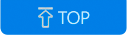
填写您的感兴趣的产品及个人信息,提交成功后会有专人与您沟通,为您提供专属底价。
请输入公司名称
请输入姓名
请输入手机
请输入邮箱
请选择
*验证码无效
恭喜您,秒杀成功!
后续工作人员会与您进行联系
抱歉,您没有抢到!
您还可以参与其他产品的秒杀活动哦
信息提交成功
感谢您参与我们本次的问卷调查活动


请补全您的身份信息
请输入姓名
请输入企业邮箱
请输入公司全称
请输入姓名
请输入企业邮箱
请输入公司全称
 请稍后...
请稍后...请输入企业邮箱
请输入手机号
订阅成功
我们将每月通过邮箱发送资料报告发给您








请输入手机号
请输入验证码



如果您对当前页面内容感兴趣,
可填写“项目咨询单”,
进行专业咨询及帮助。


* 点击确认按钮或关闭Cookie弹窗代表您已同意以上内容。
登录后发表评论
请输入您要写的评论